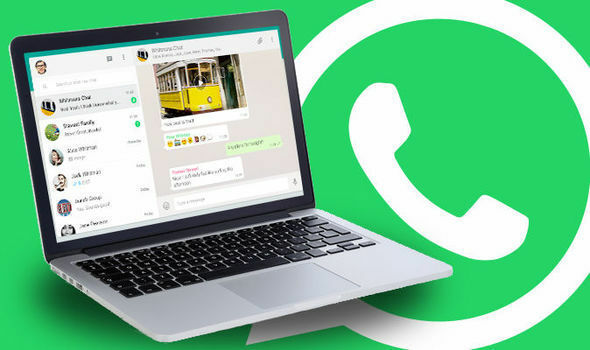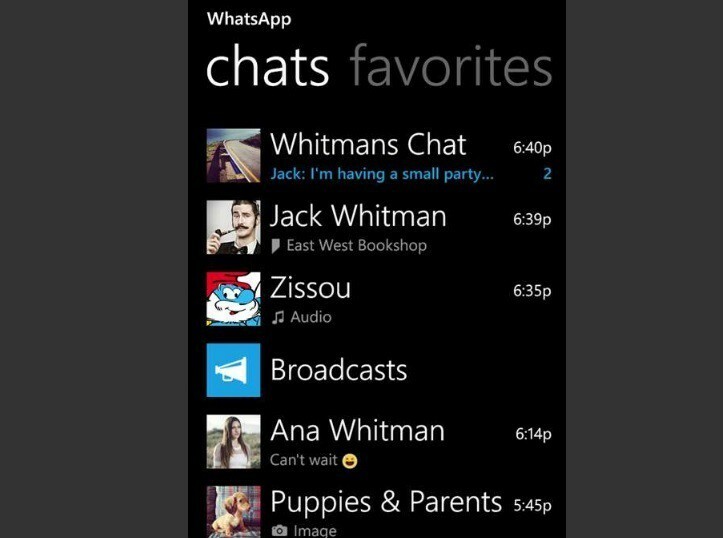- De flesta problem med webbläsare som inte stöds för WhatsApp webben orsakas av föråldrade eller icke-stödda webbläsarversioner.
- Du kommer att kunna använda WhatsApp webben på Opera, Chrome, Firefox, Safari och de flesta moderna webbläsare.
- Vi rekommenderar att du börjar med enklare korrigeringar innan du återställer din webbläsare eller provar några komplicerade lösningar.

- Enkel migrering: använd Opera-assistenten för att överföra spännande data, såsom bokmärken, lösenord, etc.
- Optimera resursanvändningen: ditt RAM-minne används mer effektivt än i andra webbläsare
- Förbättrad integritet: gratis och obegränsad VPN integrerad
- Inga annonser: inbyggd annonsblockerare snabbar upp laddningen av sidor och skyddar mot datautvinning
- Spelvänligt: Opera GX är den första och bästa webbläsaren för spel
- Ladda ner Opera
Du är förmodligen här för att din WhatsApp-webbläsare inte stöds, så håll dig kvar så visar vi dig vad du ska göra.
WhatsApp har vuxit snabbt till att bli en av de främsta sociala meddelandetjänsterna. Från texter till emojis, videor till ljud, det är lätt att förmedla information.
Medan WhatsApp-appen i sig är ett värdefullt verktyg på våra enheter, är det ofta härligt att behålla fokus på en enhet. I sådana fall skulle vi hellre ha WhatsApp öppet på våra datorwebbläsare snarare än på telefonen.
Tyvärr kanske din webbläsare ibland inte stöds, och du kommer inte att kunna använda deras tjänst. Så låt oss utforska den bästa lösningen i den här artikeln.
Om du har andra problem kan du prova några enkla steg för att fixa WhatsApp-problem på Windows 10 och 11.
Varför öppnas inte WhatsApp-webben i Chrome?
Det kan finnas några anledningar till detta, men du måste notera att WhatsApp web inte stöder alla Chrome-versioner, och du kan behöva en uppgradering till den senaste versionen för att få det att fungera.
Varför fungerar inte WhatsApp-webben i min mobil?
WhatsApp webben fungerar på stationära enheter. Du kommer att hänvisas till att ladda ner appen om du försöker komma åt den här tjänsten på en mobil enhet.
Vilken webbläsare är kompatibel med WhatsApp webben?
De flesta moderna webbläsare är kompatibla med WhatsApp; men vi rekommenderar gärna Opera.
Bortsett från dess många vackra funktioner, integrerar den WhatsApp-webben direkt från sidofältet. Det betyder att du inte behöver byta flik eller lämna det du arbetar med för att använda WhatsApp.
Webbläsaren kommer också med en inbyggd VPN, vilket gör den till en av de säkraste webbläsarna och den bästa för integritet.
⇒ Skaffa Opera
Vad kan jag göra om WhatsApp visar att webbläsaren inte stöds?
1. Rensa webbläsarens cache och cookies
- Klicka på ellipserna, de tre prickarna i webbläsarens övre högra hörn, välj Fler verktyg, då Rensa surfhistoriken.

- Välj Grundläggande fliken, välj önskat tidsintervall, markera kryssrutorna för Sökhistorik, Cookies och annan webbplatsdata, och Cachade bilder, och slutligen, tryck på Radera data knapp.

- Återanslut till WhatsApp-webben och se om webbläsaren nu stöds.
Att rensa cachen är en bra början eftersom webbläsarcookies ibland tenderar att lämna oss i det förflutna. Detta innebär att även om du ger nya kommandon till webbläsaren, försöker den bearbeta dina kommandon med den gamla informationen den har lagrat.
Experttips: Vissa PC-problem är svåra att ta itu med, särskilt när det kommer till skadade arkiv eller saknade Windows-filer. Om du har problem med att åtgärda ett fel kan ditt system vara delvis trasigt. Vi rekommenderar att du installerar Restoro, ett verktyg som skannar din maskin och identifierar vad felet är.
Klicka här för att ladda ner och börja reparera.
Rensa cachen är en potent lösning när WhatsApp webben inte fungerar på PC eller till och med när WhatsApp webben inte stöds på Mac. Om detta inte hjälper, hoppa till nästa lösning.
2. Starta om din webbläsare
Att starta om din webbläsare är ofta den lilla knuff som behövs för att lösa många enkla problem. En omstart tvingar webbläsarprocesser att stängas av helt och låter dem starta om på rätt sätt.
I vissa fall kan du till och med tillämpa en generell systemomstart. Detta kan vara en bra lösning när WhatsApp-webbläsaren inte stöds i Windows 10 eller 11.
3. Uppdatera din webbläsare
3.1 Hur man uppdaterar Google Chrome
- Klicka på ellipserna eller de tre prickarna i webbläsarens övre högra hörn och välj inställningar.

- Välj i webbläsarens vänstra ruta Om Chrome.

- Du kommer att se ett alternativ för att uppdatera din webbläsare om det finns en tillgänglig uppdatering.
3.2 Hur man uppdaterar Firefox
- Klicka på de tre horisontella linjerna och välj Hjälp.

- Välj Om Firefox alternativ.

- Du kommer att ha en Uppdatering knappen om webbläsaren behöver en uppdatering.

Som vi nämnde tidigare kommer WhatsApp-tjänsten inte att fungera på alla versioner av varje webbläsare, så du måste se till att du har de senaste versionerna för din webbläsare.
Efter uppdatering och WhatsApp-webben fortfarande inte fungerar kan du gå vidare till nästa lösning.
4. Återställ webbläsaren
- Klistra in länken nedan i din webbläsare och tryck på Stiga på nyckel:
chrome://settings/
- Klicka på i den vänstra rutan Avancerad alternativ.

- Välj Återställ och rensa miljö.

- Klicka på Återställ inställningarna till deras ursprungliga standardinställningar alternativet och klicka på Återställ inställningar knapp.

- Försök nu att använda WhatsApp webben igen och se om det fungerar; om inte, bör du gå till en annan lösning.
5. Byt webbläsare
Ibland kanske du helt enkelt använder en webbläsare som inte stöder WhatsApp. Ett typiskt exempel är webbläsaren Internet Explorer.
Om detta är ditt fall måste du använda en annan webbläsare. Notera att något av följande kommer att vara bra alternativ:
- Opera
- Krom
- Firefox
- Microsoft Edge
- Safari
WhatsApp-webbläsaren stöds vanligtvis inte på mobila Android-enheter. Så i dessa fall, oavsett webbläsare, har du ingen tur.
6. Använd skrivbordsappen
- Navigera till nedladdningssida.
- Klicka på Degenladdning för Windows. Alternativt kan du klicka på Hämta det från Microsoft för att ladda ner det från Microsoft Store.

- Dubbelklicka på den nedladdade filen för att starta installationen och följ installationsguiden.
- Öppna WhatsApp på din mobila enhet och navigera till din Meny och Länkade enheter.
- Klicka på Länka en enhet knapp.

- Rikta kameran mot streckkoden som visas på din dator och WhatsApp bör öppnas i appen.
Medan vi har visat dig processen på Windows, kommer appen också att fungera på Mac. Du måste först ladda ner WhatsApp-appen från appbutiken och följ de andra stegen i processen. Det är ett bra alternativ om WhatsApp-webbläsaren inte stöds på din Mac.
- 5 sätt att kringgå webbläsaren stöder inte Geolocation Error
- 5 bästa webbläsarna för Amazon Prime-videor [Streamingguide]
7. Avinstallera nyligen installerade tillägg
- Starta din Chrome-webbläsare.
- I adressfältet, klistra in länken nedan och klicka Stiga på:
chrome://extensions/ - Klicka på Ta bort knappen för alla nyligen installerade tillägg.

- Nu bör du kontrollera om problemet är löst.
Detta kanske inte verkar vara en självklar lösning, men det är en att prova. Tillägg används ofta för att förbättra webbläsarens funktioner, men de kan också orsaka konflikter med din webbläsare och hindra dess normala funktion.
Föråldrade tillägg är en fara, och om du märker att din webbläsare har slutat stödja WhatsApp bara efter att du har installerat ett specifikt tillägg, kanske du vill ta bort det för att kontrollera om det orsakar kompatibilitet frågor.
Hur gör jag Opera till min standardwebbläsare på WhatsApp?
- Starta webbläsaren Opera.
- Klicka på WhatsApp ikonen på sidopanelen.
- Öppna WhatsApp på din mobila enhet och navigera till din Meny, då Länkade enheter.
- Klicka på Länka en enhet knapp.

- Rikta kameran mot streckkoden som visas i din Opera-webbläsare, och WhatsApp bör öppnas ordentligt på Opera.
- Nu, som standard, kommer WhatsApp att vara ansluten när du öppnar Opera.
För att avsluta, hur återställer jag min WhatsApp-webbläsare är en fråga vi får mycket. Du behöver bara logga ut från webbläsaren och logga in igen.
Observera att även om vi inte har följt en strikt ordning med dessa lösningar, rekommenderar vi alltid att du börjar med mer enkla korrigeringar innan du försöker något komplicerat.
Låt oss veta i kommentarerna vilka av dessa korrigeringar som löste problemen med inget stöd för WhatsApp-webben.
 Har du fortfarande problem?Fixa dem med det här verktyget:
Har du fortfarande problem?Fixa dem med det här verktyget:
- Ladda ner detta PC Repair Tool betygsatt Great på TrustPilot.com (nedladdningen börjar på denna sida).
- Klick Starta skanning för att hitta Windows-problem som kan orsaka PC-problem.
- Klick Reparera allt för att åtgärda problem med patenterad teknik (Exklusiv rabatt för våra läsare).
Restoro har laddats ner av 0 läsare denna månad.